คำถาม
ปัญหา: วิธีแก้ไขข้อผิดพลาด 0x80070522: ไคลเอ็นต์ไม่มีสิทธิ์ที่จำเป็น
คุณช่วยบอกฉันหน่อยได้ไหมว่าทำไมฉันไม่สามารถบันทึก คัดลอก-วาง หรือลบไฟล์และเอกสารไปยังไดรฟ์ C:/ ของฉันได้ ทุกครั้งที่ฉันพยายามดำเนินการใดๆ เหล่านี้ ฉันได้รับข้อความนี้: ข้อผิดพลาด 0x80070522: ไคลเอ็นต์ไม่ได้มีสิทธิ์ที่จำเป็น แก้ไขปัญหานี้ยากไหม โปรดช่วยฉันถ้าคุณทำได้
เฉลยคำตอบ
ข้อผิดพลาด 0x80070522 เป็นการระบุว่ากิจกรรมของคุณบนคอมพิวเตอร์อาจเป็นอันตรายต่อระบบได้ รหัสนี้เตือนว่าผู้ใช้พยายามเข้าถึงไฟล์ระบบปฏิบัติการที่จำเป็นซึ่งไม่ควรแก้ไขหรือถ่ายโอนไปยังที่อื่น ในทำนองเดียวกัน หากคุณพบข้อความนี้ มีความเป็นไปได้สูงที่คุณควรหยุดทันที
คุณอาจพบข้อผิดพลาด 0x80070522: ข้อความไคลเอ็นต์บน Windows ไม่มีสิทธิ์ที่จำเป็นเมื่อพยายามแก้ไขตำแหน่งหรือไฟล์ในโฟลเดอร์ต่อไปนี้:
- หน้าต่าง;
- ไฟล์โปรแกรม;
- System32[1].
สิ่งสำคัญคือต้องเข้าใจว่ารหัสข้อผิดพลาด 0x80070522 ได้รับการออกแบบมาเพื่อปกป้องคุณจากการทำลายระบบของคุณโดยไม่รู้ตัว ดังนั้นคุณควรไตร่ตรองกิจกรรมของคุณอย่างรอบคอบก่อนดำเนินการต่อ ผู้เชี่ยวชาญของเราแนะนำว่าอย่าทำการแก้ไขที่สำคัญใดๆ ในโฟลเดอร์ที่กล่าวถึงข้างต้น
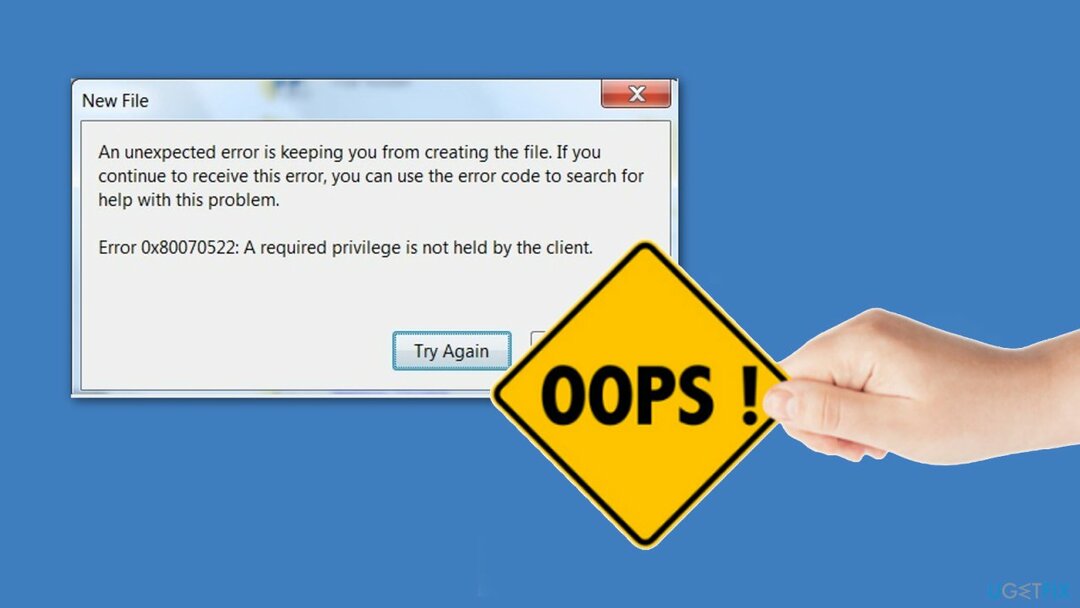
อย่างไรก็ตาม หากคุณมีประสบการณ์เพียงพอและมีเหตุผลสำคัญในการแก้ไขโฟลเดอร์นั้น เราจะ ให้คำแนะนำหลายประการที่สามารถช่วยคุณแก้ไขข้อผิดพลาด 0x80070522: สิทธิ์ที่จำเป็นไม่ได้ถูกถือโดย ลูกค้า. แม้ว่าโปรดจำไว้ว่ากิจกรรมดังกล่าวอาจเป็นอันตรายต่อระบบของคุณ
เรียนรู้วิธีแก้ไขข้อผิดพลาด 0x80070522 บน Windows
ในการซ่อมแซมระบบที่เสียหาย คุณต้องซื้อ. เวอร์ชันลิขสิทธิ์ Reimage Reimage.
ด้านล่างนี้ เราได้จัดเตรียม 2 วิธีที่แตกต่างกันซึ่งจะช่วยคุณแก้ไขข้อผิดพลาด 0x80070522 และกำจัดสิทธิ์ที่จำเป็นซึ่งไม่ได้อยู่ในข้อความไคลเอ็นต์ อย่างไรก็ตาม ในบางกรณี มัลแวร์สามารถเรียกการแจ้งเตือนนี้ได้[2] บนระบบ
ดังนั้น หากคุณสังเกตเห็นกิจกรรมที่น่าสงสัยหรือลักษณะที่ไม่คาดคิดของข้อผิดพลาด 0x80070522: การแจ้งเตือนไคลเอ็นต์ไม่ได้สิทธิ์ที่จำเป็น คุณควรรับโปรแกรมป้องกันไวรัสระดับมืออาชีพทันที
การสแกนไฟล์ในคอมพิวเตอร์ของคุณเป็นสิ่งสำคัญและกำจัดภัยคุกคามทางไซเบอร์ทั้งหมดที่อาจสร้างความเสียหายให้กับพีซีของคุณหรือทำให้ความเป็นส่วนตัวของคุณตกอยู่ในความเสี่ยง สำหรับสิ่งนั้น เราแนะนำให้ดาวน์โหลดซอฟต์แวร์เพิ่มประสิทธิภาพระบบที่มีชื่อเสียง เช่น Reimageเครื่องซักผ้า Mac X9.
วิธีที่ 1 เรียกใช้ในฐานะผู้ดูแลระบบเพื่อหลีกเลี่ยงข้อผิดพลาด 0x80070522
ในการซ่อมแซมระบบที่เสียหาย คุณต้องซื้อ. เวอร์ชันลิขสิทธิ์ Reimage Reimage.
ในการสร้างไฟล์ในโฟลเดอร์รูทของ Windows ให้เรียกใช้โปรแกรมในฐานะผู้ดูแลระบบ[3]. ตัวอย่างเช่น หากคุณต้องการสร้างเอกสาร Microsoft Word ให้คลิกขวาที่เอกสารนั้นแล้วเลือก เรียกใช้ในฐานะผู้ดูแลระบบ คุณสามารถทำเช่นเดียวกันกับโปรแกรมใดก็ได้ (Notepad, Photoshop เป็นต้น) ดังนั้นให้ลองทำดู อย่างไรก็ตาม เราควรเตือนคุณว่าการทำงานในฐานะผู้ดูแลระบบไม่ใช่วิธีที่ปลอดภัยที่สุดในการใช้คอมพิวเตอร์ของคุณ
วิธีที่ 2 ใช้ Command Prompt เพื่อรับสิทธิ์ผู้ดูแลระบบ
ในการซ่อมแซมระบบที่เสียหาย คุณต้องซื้อ. เวอร์ชันลิขสิทธิ์ Reimage Reimage.
สำหรับ Windows 10/8:
- คลิกขวาที่ ไอคอน Windows (มุมล่างซ้ายของหน้าจอ) แล้วเลือก พรอมต์คำสั่ง (ผู้ดูแลระบบ).
สำหรับ Windows 7/XP:
- คลิกที่ เริ่ม และเลือก เรียกใช้ในฐานะผู้ดูแลระบบ.
ระวังว่าทั้งสองวิธีที่ระบุไว้ข้างต้นนั้นง่ายและปลอดภัยที่จะพบ วิธีต่อไปนี้แสดงวิธีแก้ไข ข้อผิดพลาด 0x80070522: ไคลเอนต์ไม่ได้ถือสิทธิ์ที่จำเป็น ยากขึ้นเล็กน้อย ดังนั้นโปรดทำแต่ละขั้นตอนอย่างระมัดระวัง
วิธีที่ 3 กำจัดข้อผิดพลาด 0x80070522 โดยการปิดใช้งานโหมดการอนุมัติของผู้ดูแลระบบ
ในการซ่อมแซมระบบที่เสียหาย คุณต้องซื้อ. เวอร์ชันลิขสิทธิ์ Reimage Reimage.
- คลิก Windows ปุ่มและ R พร้อมกันเพื่อเปิด เรียกใช้บทสนทนา
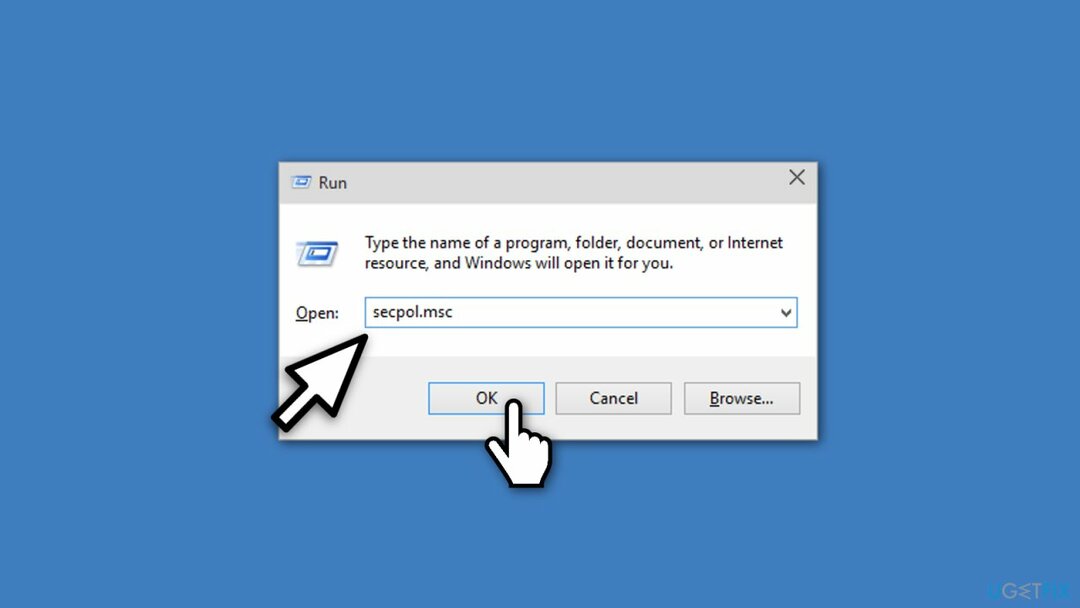
- พิมพ์ secpol.msc คำสั่งและกด เข้า หลังจากนั้น.
- หากหน้าต่างยืนยันปรากฏขึ้น ให้คลิก ตกลง.
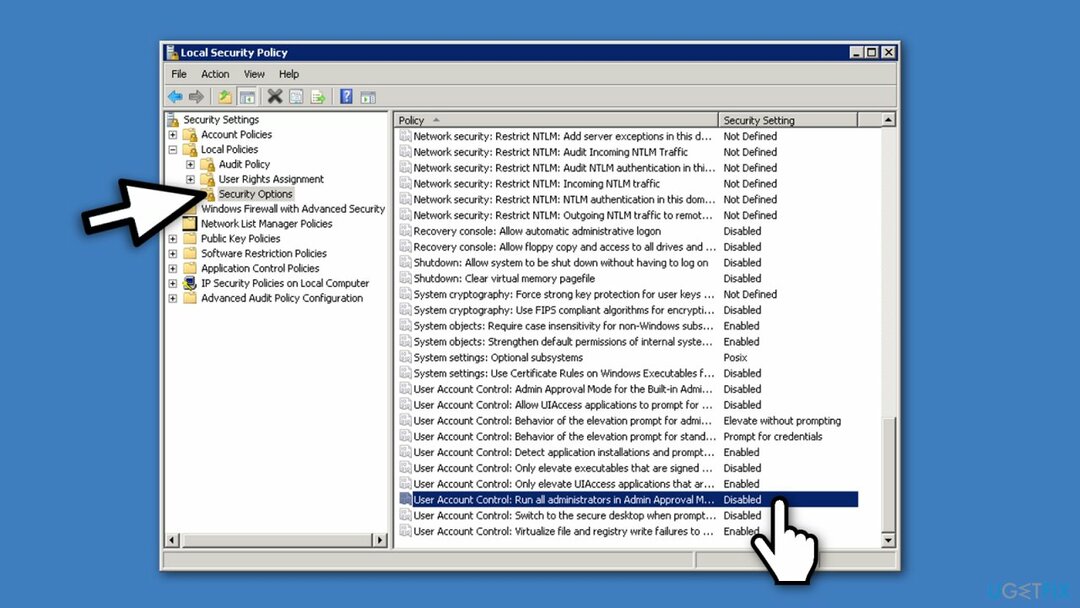
- ตอนนี้คุณควรเห็น a นโยบายความปลอดภัยในพื้นที่ หน้าต่าง. ไปที่ นโยบายท้องถิ่น (บานหน้าต่างด้านซ้าย) และคลิกที่ ตัวเลือกความปลอดภัย.
- เลื่อนลงและค้นหา การควบคุมบัญชีผู้ใช้: เรียกใช้ผู้ดูแลระบบทั้งหมดในโหมดการอนุมัติของผู้ดูแลระบบ
- คลิกขวาที่มัน เลือก คุณสมบัติ และเลือกใช้ ปิดการใช้งาน
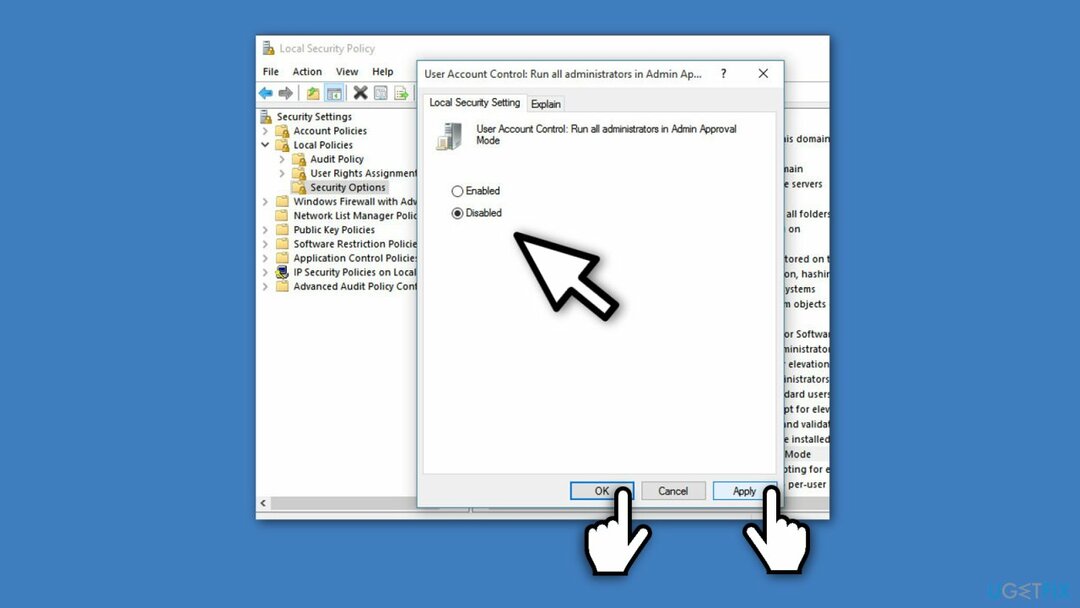
- อย่าลืมคลิก นำมาใช้ แล้วก็ ตกลง เพื่อบันทึกการเปลี่ยนแปลง
- สุดท้ายปิด นโยบายความปลอดภัยในพื้นที่ หน้าต่างและรีบูตอุปกรณ์ของคุณ
ตอนนี้ให้ลองคัดลอกไฟล์ที่จำเป็นในโฟลเดอร์ปลายทางที่ต้องการ ซึ่งก่อนหน้านี้ได้ส่งรหัสข้อผิดพลาด 0x80070522 มาให้คุณ
เราหวังว่าสิ่งนี้จะช่วยคุณได้ แก้ไขข้อผิดพลาด 0x80070522: ลูกค้าไม่ได้สิทธิ์ที่จำเป็น.
บันทึก: หากคุณพบข้อผิดพลาดอื่นๆ บน Windows เราขอแนะนำอย่างยิ่งให้ติดตั้งเครื่องมือเพิ่มประสิทธิภาพพีซี ซอฟต์แวร์นี้มีประโยชน์อย่างยิ่งในการต่อสู้กับข้อผิดพลาดของรีจิสทรี ปัญหาการเริ่มต้นระบบ แคช มัลแวร์ และปัญหาที่เกี่ยวข้องกับพีซีที่คล้ายกัน ดังนั้น เราขอแนะนำอย่างยิ่งให้ดาวน์โหลดและเรียกใช้ Reimageเครื่องซักผ้า Mac X9 ซอฟต์แวร์.
ซ่อมแซมข้อผิดพลาดของคุณโดยอัตโนมัติ
ทีม ugetfix.com พยายามอย่างเต็มที่เพื่อช่วยผู้ใช้ในการค้นหาแนวทางแก้ไขที่ดีที่สุดในการขจัดข้อผิดพลาด หากคุณไม่ต้องการต่อสู้กับเทคนิคการซ่อมด้วยตนเอง โปรดใช้ซอฟต์แวร์อัตโนมัติ ผลิตภัณฑ์แนะนำทั้งหมดได้รับการทดสอบและรับรองโดยผู้เชี่ยวชาญของเรา เครื่องมือที่คุณสามารถใช้เพื่อแก้ไขข้อผิดพลาดของคุณมีดังต่อไปนี้:
เสนอ
ทำมันตอนนี้!
ดาวน์โหลด Fixความสุข
รับประกัน
ทำมันตอนนี้!
ดาวน์โหลด Fixความสุข
รับประกัน
หากคุณไม่สามารถแก้ไขข้อผิดพลาดโดยใช้ Reimage โปรดติดต่อทีมสนับสนุนของเราเพื่อขอความช่วยเหลือ โปรดแจ้งให้เราทราบรายละเอียดทั้งหมดที่คุณคิดว่าเราควรรู้เกี่ยวกับปัญหาของคุณ
กระบวนการซ่อมแซมที่ได้รับสิทธิบัตรนี้ใช้ฐานข้อมูล 25 ล้านส่วนประกอบที่สามารถแทนที่ไฟล์ที่เสียหายหรือสูญหายในคอมพิวเตอร์ของผู้ใช้
ในการซ่อมแซมระบบที่เสียหาย คุณต้องซื้อ. เวอร์ชันลิขสิทธิ์ Reimage เครื่องมือกำจัดมัลแวร์

VPN เป็นสิ่งสำคัญเมื่อพูดถึง ความเป็นส่วนตัวของผู้ใช้. เครื่องมือติดตามออนไลน์ เช่น คุกกี้ ไม่เพียงแต่สามารถใช้ได้โดยแพลตฟอร์มโซเชียลมีเดียและเว็บไซต์อื่นๆ แต่ยังรวมถึงผู้ให้บริการอินเทอร์เน็ตและรัฐบาลของคุณด้วย แม้ว่าคุณจะใช้การตั้งค่าที่ปลอดภัยที่สุดผ่านเว็บเบราว์เซอร์ของคุณ คุณยังคงสามารถติดตามผ่านแอพที่เชื่อมต่อกับอินเทอร์เน็ตได้ นอกจากนี้ เบราว์เซอร์ที่เน้นความเป็นส่วนตัว เช่น Tor ไม่ใช่ตัวเลือกที่ดีที่สุดเนื่องจากความเร็วในการเชื่อมต่อลดลง ทางออกที่ดีที่สุดสำหรับความเป็นส่วนตัวสูงสุดของคุณคือ อินเทอร์เน็ตส่วนตัว - ไม่เปิดเผยตัวตนและปลอดภัยทางออนไลน์
ซอฟต์แวร์กู้คืนข้อมูลเป็นหนึ่งในตัวเลือกที่สามารถช่วยคุณได้ กู้คืนไฟล์ของคุณ. เมื่อคุณลบไฟล์ ไฟล์จะไม่หายไปในอากาศ – ไฟล์จะยังคงอยู่ในระบบของคุณตราบเท่าที่ไม่มีการเขียนข้อมูลใหม่ไว้ด้านบน การกู้คืนข้อมูล Pro เป็นซอฟต์แวร์กู้คืนข้อมูลที่ค้นหาสำเนาการทำงานของไฟล์ที่ถูกลบภายในฮาร์ดไดรฟ์ของคุณ ด้วยการใช้เครื่องมือนี้ คุณสามารถป้องกันการสูญเสียเอกสารที่มีค่า งานโรงเรียน รูปภาพส่วนตัว และไฟล์สำคัญอื่นๆ